Mandanten verwalten #
Dieser Bereich beschreibt die Möglichkeiten zur Verwalten von Mandanten vom Anlegen eines Mandanten bis zum Löschen.
Mandanten anlegen #
Ein neuer Mandant wird im Startmenü von EULANDA® über das Rechte-Mausmenü angelegt. Die Dialoge sind dieselben wie beim Erststart und wurden schon im Kapitel der Installation behandelt, bei einem Update zusätzlich die Hinweise im Update-Kapitel.
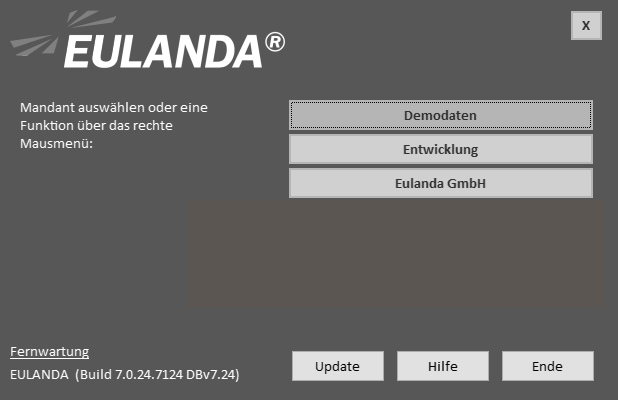
Startmenü mit drei Mandanten
Zum Anlegen einer Datenbank (=Mandant) wird ein Administrator-Account benötigt. Der SQL-Administrator hat in der Regel den Benutzernamen „sa“ und wurde bei der Erstinstallation des SQL-Server ohne Passwort eingetragen.
Nach dem Anlegen des Mandanten wird als Anmeldebenutzer der Benutzer „EULANDA“ mit Passwort „eulanda“ angelegt. Dieser ist in der SQL-Server-Rolle „EULANDA_Superuser“ eingetragen und hat alle Rechte auf die EULANDA®-Datenbank, außer der Möglichkeit, die Datenbank-Konsistenz zu gefährden.
Beachten Sie die Lizenzbestimmungen bei der Anlage neuer Mandanten. In der Grundversion von EULANDA® ist nur ein Mandant zulässig. Weitere Mandanten sind nur durch Erweiterungslizenzen möglich, die Lizenz wird geprüft und bei unzulässigen Mandanten eine Meldung an unseren Server gesendet!
Meldet sich ein Administrator am EULANDA®-System an, so wird er darauf aufmerksam gemacht, dass er durch die erweiterten Administrator-Rechte die Konsistenz-Regeln durchbrechen und damit die Datenbank zerstören könnte. Melden Sie sich deshalb nur in Ausnahmesituationen als Administrator am EULANDA®-System an.
Alias und Mandant #
Die folgende Beschreibung ist für den Administrator Ihres EULANDA®-Systems bestimmt.
Ein Mandant entspricht in EULANDA® einer Datenbank des SQL-Servers. Die Zugangsdaten zu dieser Datenbank, also die Angaben, wie der Name des SQL-Servers bzw. dessen IP-Nummer, der Anmeldebenutzername und das Anmeldepasswort, werden in einer UDL-Datei gespeichert.
UDL-Dateien sind Dateien, die vom Betriebssystem verwaltet werden und alle Angaben enthalten, um auf eine SQL-Datenbank zugreifen zu können.
EULANDA® benutzt zwei Speicherorte für UDL-Dateien. Im Normalfall liegen die UDL-Dateien im Ordner des EULANDA®-Hauptprogramms. Für jeden angelegten Mandanten gibt es dementsprechend mindestens eine UDL-Datei.
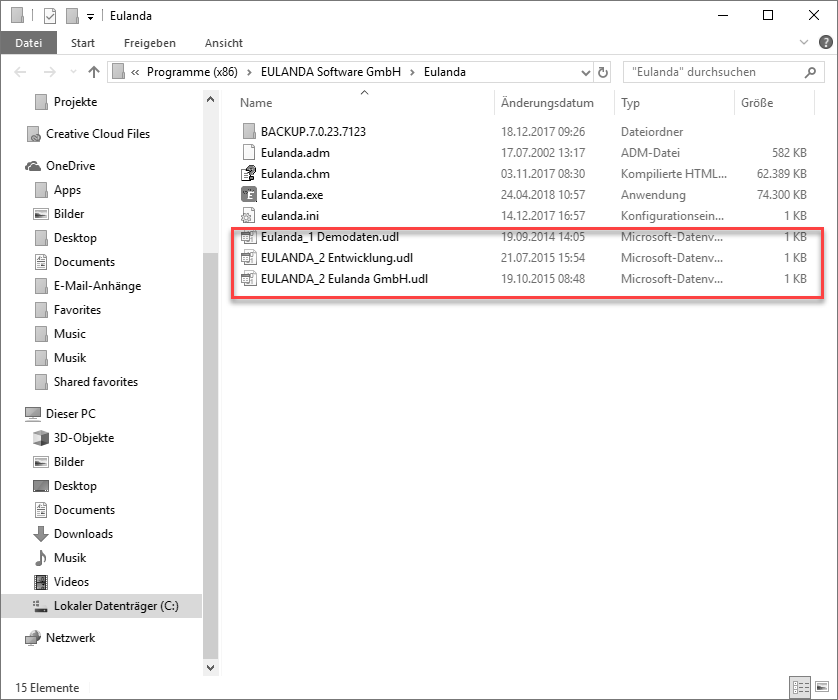
udl-Datei im Anwendungsverzeichnis
Es ist auch möglich, mehrere UDL-Dateien auf eine Datenbank zeigen zu lassen – dies könnte zum Beispiel der Fall sein, wenn Sie sich mit unterschiedlichen Rechten am SQL-Server anmelden oder eine alternative Netzwerk-Bibliothek nutzen möchten.
Werden im EULANDA®-Startmenü Mandanten angelegt, so wird die entsprechende UDL-Datei automatisch erzeugt und in dem Programm-Ordner abgelegt. Hat der Benutzer nicht die Berechtigung, in diesem Ordner Dateien abzulegen, so wird die UDL-Datei im Benutzerordner für Anwendungen abgelegt. Auf diesen Ordner hat ein Benutzer immer die notwendigen Rechte. Dieser alternative Speicherort ist abhängig vom verwendeten Betriebssystem.
EULANDA® benutzt beide Speicherorte, um die UDL-Dateien zu lesen und im Startmenü anzuzeigen – also den Hauptordner des Programms und den Benutzerordner für Anwendungen.
Sie haben durch Änderung des Dateinamens der UDL-Datei Einfluss auf dessen Anzeigesortierung. Standardmäßig werden die Dateinamen aus beiden Speicherorten alphabetisch sortiert. Möchten Sie jedoch eine andere Sortierung, so können Sie durch Änderung der Ziffer nach dem EULANDA®-Präfix eine andere Sortierung erzwingen.
Beispiel 1:
Eulanda_5 EULANDA Software GmbH.udl
Eulanda_5 Anton Meier OHG.udl
Die Anzeige im Startmenü wäre hier:
Anton Meier OHG
EULANDA Software GmbH
Beispiel 2:
Eulanda_1 EULANDA Software GmbH.udl
Eulanda_5 Anton Meier OHG.udl
Die Anzeige im Startmenü wäre hier:
EULANDA Software GmbH
Anton Meier OHG
Durch die Ziffer zwischen dem EULANDA®-Präfix und dem Anzeigenamen haben Sie die Möglichkeit, die Reihenfolge beliebig zu verändern. Bei identischen Ziffern werden die Namen innerhalb der Zifferngruppe wieder alphabetisch angezeigt. Es werden Ziffern bis 9 Stellen unterstützt.
Im Dateinamen ist nach dem Wort „Eulanda“ ein Unterstrich „_“ und nach der Ziffer stets ein Leerzeichen vorhanden.
UDL-Dateien können im Netzwerk verteilt werden und erlauben so dem Administrator, schnell lokale EULANDA®-Installationen um weitere Mandanten zu aktualisieren. So kann eine UDL-Datei auch per E-Mail versendet werden, um beispielsweise Filialen einfacher anzubinden.
UDL-Datei #
Einstellungen in der udl-Datei #
UDL-Dateien werden vom Betriebssystem verwaltet und können über den im Betriebssystem enthaltenen Eigenschaftseditor verändert werden – einfach die UDL-Datei doppelklicken. Die UDL-Datei ist normalerweise im EULANDA®-Programmordner gespeichert. Sie können diese am einfachsten über das Startmenü unter dem Punkt „Verwaltung“ erreichen.
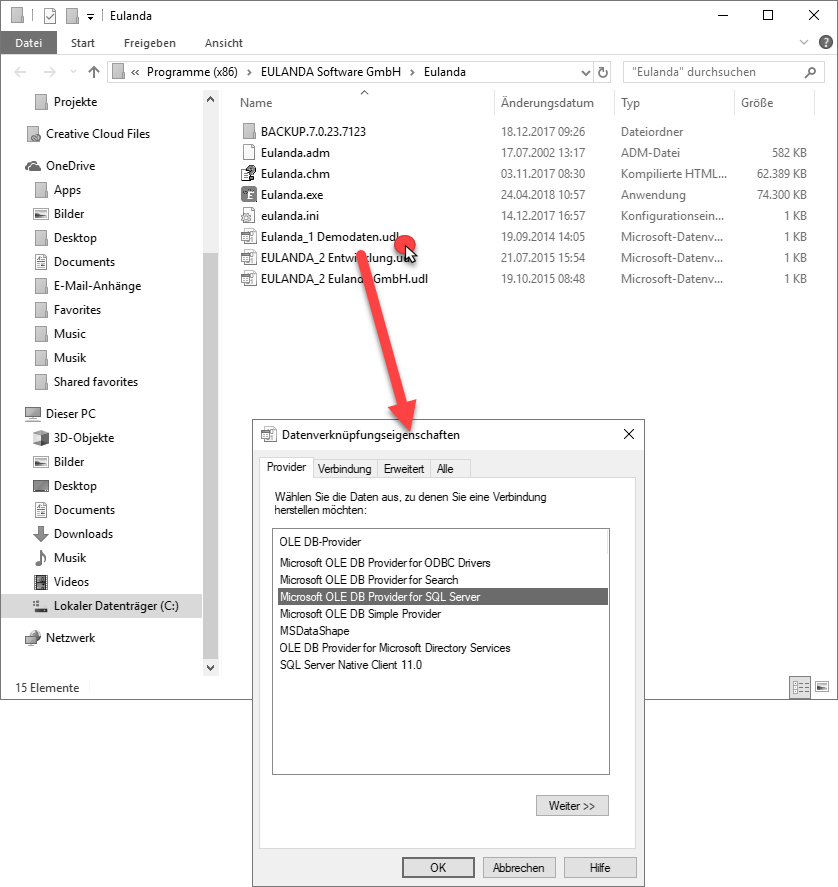
udl-Datei editieren
Provider
Die erste Karteikarte stellt den Provider zum Datenbanksystem ein. Dieser darf nicht verändert werden und muss auf „Microsoft OLE DB Provider for SQL Server“ lauten.
Verbindung
- Servername
Auf der Verbindungskarteikarte stellen Sie die wichtigsten Daten ein. Im ersten Feld steht der Servername. Dieser wird bereits von EULANDA® eingetragen; er kann aber abgeändert werden, um zum Beispiel eine IP-Nummer statt des PC-Namen des Servers zu benutzen. Dies hätte den Vorteil, dass der Rechnername nicht aufgelöst werden müsste und je nach Netzkonfiguration hierfür keine unnötige Router-Verbindung zum DNS-Server erforderlich wäre.
Wenn Sie als Netz-Bibliothek TCPIP (Standard) verwenden, so wird an dieser Stelle, durch Komma getrennt, auch eine Portnummer zum SQL-Server akzeptiert. Das Standardport ist 1433. Bei einer Firewall, aber auch bei Router-Verbindungen über NAT, kann es notwendig sein, einen anderen Port zu benutzen. Hier muss der SQL-Server ebenfalls auf den abweichenden Port konfiguriert werden.
- Anmeldeinformationen
Bei einer NT-Server-Vernetzung kann die Anmeldung über das NT-Sicherheitssystem erfolgen. Dies ist für die Benutzer am einfachsten. Es muss jedoch hier in jedem Fall im SQL-Server eine entsprechende Berechtigung definiert werden, da sonst normale Domain-Benutzer keine Rechte auf den SQL-Server hätten. Um dies einstellen zu können, benötigen Sie EULANDA® Client/Server und die Vollversion des SQL-Servers, in dem der Enterprisemanager enthalten ist. Alternativ können Sie die Anmeldung über SQL-Sicherheit verwenden. Bei der Installation von EULANDA® wurde der Benutzer „Eulanda“ mit dem Passwort „eulanda“ und den wichtigsten Berechtigungen vordefiniert. Bei Installation des SQL-Servers wurde der SQL-Administrator oder auch Systemadministrator mit dem Benutzernamen „sa“ und leerem Kennwort definiert. Dieser Administrator sollte umgehend mit einem Passwort versehen werden.
Das Speichern von SQL-Kennworten muss in der Dialogbox getrennt angegeben werden. Wird ein leeres Kennwort gespeichert, so muss dies zusätzlich angegeben werden. SQL-Kennwörter werden, im Gegensatz zur NT-Sicherheit, im Klartext gespeichert; hierauf wird man beim Speichern aufmerksam gemacht. Wenn es um sicherheitsrelevante Daten geht, sollte man NT in Verbindung mit der NT-Sicherheit nutzen oder kein Kennwort speichern und bei jedem Datenbank-Login das Passwort eingeben.
- Datenbank
Die Datenbank wird bereits beim Anlegen des Mandanten vorbelegt und sollte nicht geändert werden. Es ist der wirkliche Datenbankname, also nicht der Alias, der im EULANDA®-Startmenü angezeigt wird.
Nach Änderung der Angaben kann die Datenbankverbindung geprüft werden.
Erweitert
Auf dieser Karteikarte sind nie Eintragungen in Verbindung mit EULANDA® durchzuführen.
Alle
Das Konzept der Datenbankanbindung basiert auf OLE DB. Hier werden alle Einstellwerte als ASCII-Text an den Datenbankprovider übertragen. Werte, die nicht in den Karteikarten aufgeführt sind, können unter „Alle“ kontrolliert und geändert werden.
Der einzige Wert, der ggf. geändert werden könnte, wäre der Name der Netzwerk-Bibliothek. Diese sollte auf TCPIP stehen, also den Namen „dbnetlib“ haben. Dies ist der DLL-Name des Transporttreibers. Die installierten Transporttreiber können Sie über das Programm cliconfg.exe aus dem System32-Ordner Ihrer Systemfestplatte ansehen. Dieses Zusatzprogramm kann auch aus dem Startmenü unter dem Punkt „Verwaltung“ aufgerufen werden.
Mandant löschen #
Das Löschen eines Mandanten besteht aus der Abmeldung der Datenbank vom SQL-Server, dem Löschen der dadurch frei werdenden Dateien und dem Löschen des Menüeintrags. Ein Mandant sollte immer aus dem Startmenü gelöscht werden, da hierbei alle diese Schritte eingehalten werden.
Löschen Sie in gar keinem Fall eine Datenbankdatei *.MDF oder *.LDF im Dateiexplorer; der SQL-Server kann ansonsten nicht mehr fehlerfrei starten. Eine Datenbank muss immer durch den SQL-Server selbst entfernt werden!
Neben dem Löschen der Datenbank über das Startmenü gibt es ggf. Sonderfälle, auf die Sie manuell Rücksicht nehmen möchten. Aus diesem Grund sind hier weitere Methoden beschrieben, wie eine Datenbank gelöscht werden kann.
Datenbank über den SQL-Designer entfernen
Nach Starten von EULANDA® kann der SQL-Designer über das rechte Mausmenü über den Punkt „Verwaltung“ aufgerufen werden. Im SQL-Designer können Sie dann im Menü unter „Makros“ den Punkt „Datenbank löschen“ anwählen. Das Makro kann dann mit Strg+E ausgeführt werden. Vergleichen Sie sicherheitshalber den Namen der Datenbank. Diese muss mit Ihrem Mandantennamen übereinstimmen, nur dass vor dem Mandantennamen noch „Eulanda_“ steht.
Datenbank über OSQL entfernen
Rufen Sie eine MSDOS-Eingabeaufforderung auf, und wechseln Sie in den Pfad „C:\Programme\Microsoft SQL Server\80\Tools\Binn“. Dort starten Sie das Programm OSQL.EXE mit folgenden Parametern:
OSQL -Usa -P
In diesem Beispiel gehen wir vom Standardfall aus. Hier ist der SQL-Administrator der Benutzer „sa“ und das Passwort ist leer. Die Buchstaben -U und -P müssen in Großschreibung benutzt werden, der Benutzername und das Passwort müssen direkt an diese Buchstaben grenzen.
Bei korrekten Angaben meldet sich der SQL-Server mit einer Eingabeaufforderung.
Geben Sie nun diese zwei Zeilen ein:
DROP DATABASE EULANDA_MeinName
GO
Der Name EULANDA_MeinName ist durch den von Ihnen benutzten Datenbanknamen zu ersetzen. Wenn Sie nicht genau wissen, wie dieser lautet, finden Sie Ihre Datenbank im Ordner „C:\Programme\Microsoft SQL Server\MSSQL\Data“. Die Dateierweiterung zählt nicht zum Datenbanknamen.
Das Programm OSQL kann über den Befehl „EXIT“ wieder verlassen werden. Anschließend löschen Sie noch die hierzu passende UDL-Datei aus dem EULANDA®-Hauptverzeichnis.
Datenbank über den Enterprise-Manager entfernen
Starten Sie den Enterprise-Manager aus Ihrem Startmenü und wählen Sie über das Rechte-Mausmenü die Funktion „Löschen“ über dem Namen Ihrer Datenbank. Anschließend löschen Sie noch die hierzu passende UDL-Datei aus dem EULANDA®-Hauptverzeichnis. Der Enterprise-Manager ist nicht im Lieferumfang von EULANDA® enthalten.
Menüeintrag zum Mandanten löschen #
Nach Entfernen der Datenbank sollte auch der Menüeintrag gelöscht werden. Dieser befindet sich standardmäßig im Ordner der EULANDA.EXE und hat immer die Dateierweiterung „.UDL“. Wenn die Datenbank „EULANDA_MeinName“ lautet, dann trägt der Menüeintrag den Namen „EULANDA_1 MeinName.UDL“. Entfernen Sie diese ca. 1KB große Datei in Ihrem Dateiexplorer.